Motion blur peut être causée par un sujet en mouvement, une caméra mobile ou les deux. Alors que la meilleure façon de réduire le flou de mouvement est d'augmenter la vitesse d'obturation de votre appareil photo en prenant une photo, ce ne est pas toujours possible. Pour réduire le flou de mouvement dans Photoshop CC (2014), le filtre de Shake Reduction ou le filtre Netteté peuvent aider. Photoshop repose sur les pixels de la photo pour produire des images plus nettes, afin de choisir une résolution photo de haute avec seulement une petite quantité de flou. Malheureusement, si vous avez une image extrêmement floue, ou une image extrêmement faible résolution, il n'y a pas grand-chose, même Photoshop sera en mesure de faire avec elle.
 (Image courtoisie de Adobe.)
(Image courtoisie de Adobe.)Étape 1:Ouvrez votre image floue dans Photoshop. Faites une copie de la couche d'image en faisant glisser le "Contexte" couche sur la "Nouveau calque" bouton dans le panneau Calques.
 Image courtoisie de Adobe.
Image courtoisie de Adobe. Étape 2:Sélectionner "Aiguisez" à partir du menu Filtres et clic "Shake Reduction." Ce filtre fonctionne bien pour tout léger effet de flou dû lorsque le modèle se rapproche rapidement de la caméra, quand le vent secoue la caméra, ou lorsque le photographe se prépare à bondir d'un imminent. Faites glisser le "Aperçu" la vignette pour la centrer sur les détails que vous voulez aiguisé.
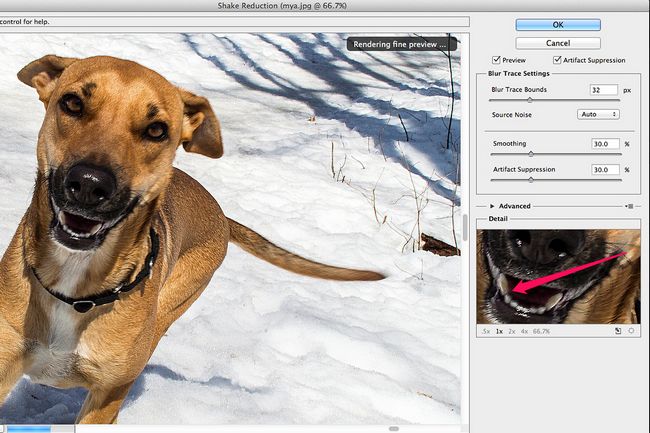 Image courtoisie de Adobe.
Image courtoisie de Adobe. Etape 3:Faites glisser le "Blur Trace Bounds" curseur vers la droite pour augmenter la netteté. Faites glisser le "Lissage" curseur à mi-chemin vers la droite pour réduire le bruit dans la photo, puis faites-le glisser lentement vers la gauche jusqu'à ce que vous trouver un bon équilibre entre trop de bruit et trop de lissage. Si l'image a ghosting (bords doubles), des halos ou d'autres objets autour de bords aiguisés, d'accroître la répression de l'artefact pour réduire ou les supprimer.
 Image courtoisie de Adobe.
Image courtoisie de Adobe. Étape 4:Clique le "Avancée" flèche pour concentrer le filtre sur une zone particulière de la photo. Par exemple, si le flou est causée plus par le sujet que par le flou de bougé, vous pouvez faire glisser le focus sur le sujet si le filtre ne modifie pas le fond. Utilisez le "Poignées" le contour de sélection pour redimensionner la zone de mise au point si nécessaire.
 Image courtoisie de Adobe.
Image courtoisie de Adobe. Étape 1:Sélectionnez le "Outil Lasso" à partir de la boîte à outils et faites-le glisser autour d'une zone si vous voulez affiner une seule partie d'une image. Sélectionner "Aiguisez" dans le menu Filtre de Photoshop et sélectionnez "Netteté." Ce filtre est utile pour une variété de situations, y compris le flou de mouvement causé par le déplacement des voitures ou en remuant la queue.
 Image courtoisie de Adobe.
Image courtoisie de Adobe. Étape 2:Sélectionner "Flou de mouvement" dans le menu Supprimer, puis faites glisser le "Compas" il est donc aligné avec la direction du mouvement. Faites glisser le "Montant" Glissière pour contrôler la quantité d'affûtage. Une valeur plus élevée augmente Radius le nombre de pixels surround qui sera aussi aiguisés. Augmenter la valeur Réduire le bruit ajoute plus de lissage sur la zone aiguisé. Les paramètres dépendent de la façon dont l'image est floue et sa résolution. Commencez par le déplacement de la "Réduire le bruit" Curseur à "0." Réglez le "Montant" et ensuite le "Rayon" jusqu'à ce que l'image paraît claire, puis augmenter lentement la "Réduire le bruit" valeur pour lisser les bords.
 Image courtoisie de Adobe.
Image courtoisie de Adobe. Etape 3:Clique le "Ombres / Faits saillants" fléchées pour contrôler combien de netteté à appliquer à zones sombres et claires dans la photo. Ceci est très utile, par exemple, lorsque vous avez un objet sombre se déplaçant à travers la neige. Le Fade Montant ajuste la quantité d'affûtage vous avez déjà appliqué à la photo d'ensemble pour les tons clairs ou foncés. La Largeur tonale contrôle la gamme des tons affectés par le renforcement. Un moyen Largeur tonale plus petit que seules les zones les plus claires ou plus sombres seront touchés, tandis qu'une plus Largeur tonale affecte plus des demi-tons.
 Image courtoisie de Adobe.
Image courtoisie de Adobe. Étape 4:Clique le "Opacité" option en haut du panneau Calques et faites glisser le curseur tout le chemin vers la gauche pour comparer cette couche aiguisé à la couche floue dessous. Si vous voulez faire de la photo plus nette, essayez l'un des filtres de netteté à nouveau. Si vous vous sentez l'image est trop forte, sélectionnez "Fade" dans le menu Edition, après application d'un filtre. Alternativement, réduire l'opacité de la couche aiguisé à environ 50 pour cent de sorte qu'il se fond dans l'image ci-dessous floue.
 Image courtoisie de Adobe.
Image courtoisie de Adobe.